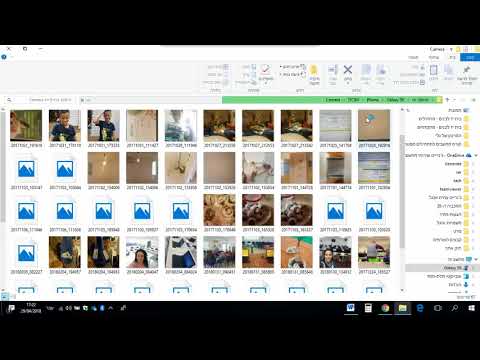תיבת דואר לא מסודרת עלולה להקשות על המשתמשים למצוא את הדוא"ל הדרוש להם. Microsoft Outlook סיפקה כלים שימושיים למדי המסייעים לך לסנן את הודעות הדוא"ל שלך ולארגן את ההודעות שלך בצורה יותר ניתנת לניהול. Outlook יכול אפילו לעזור להגדיל את היעילות והביצועים עבורך. בין אם אתה משתמש ב- Outlook 2010, Outlook 2007 או Outlook 2003, תוכל לנהל בקלות את הודעות הדוא"ל שלך באמצעות הכלים הבאים לניקוי תיבת הדואר הנכנס, וכן להקל על מציאת המידע הדרוש לך.
צעדים
שיטה 1 מתוך 6: סינון

שלב 1. סנן את ההודעות במהירות
ל- Outlook 2010 יש תכונה חדשה שעוזרת למיין את ההודעות לפי תאריכים ולסדר אותן בשיחה.
- בעת שימוש בתכונה זו, ההודעות בעלות אותו נושא יופיעו כמו שיחה והמשתמשים יכולים להציג, להרחיב או לכווץ אותן על ידי לחיצה על הסמל משמאל לשורת הנושא. ההודעות בתוך כל שיחה מסווגות כשההודעה החדשה ביותר מונחת למעלה. כאשר תתקבל הודעה חדשה, כל השיחה תעבור לראש רשימת הדוא"ל שתעזור לך לעקוב בקלות אחר זרימת הדוא"ל.
- כדי להפעיל את השיחה, בכרטיסיה תצוגה של קבוצת השיחות, סמן את התיבה הצג כשיחה. אתה יכול להקטין את גודל השיחה בעזרת תכונת הניקוי. תכונה זו תעזור להסיר את ההודעות הכפולות בשיחה.
- בכרטיסיה בית בקבוצה מחק, לחץ על ניקוי ולאחר מכן לחץ על ניקוי שיחה. בכל גירסאות Outlook, המשתמשים יכולים למצוא את ההודעות בתיקיית תיבת הדואר מהר יותר על ידי שינוי האופן שבו הם מסווגים בתיקיית הדואר האלקטרוני. לדוגמה, תוכל למיין את הודעות הדוא"ל שלך לפי תאריך, שולח וגודל קובץ או רמת חשיבות.

שלב 2. השתמש בכותרות נושא סטנדרטיות
האנרגיה המנטלית הנדרשת להעברת המיקוד בין נושאים המשתנים ללא הרף מנקזת אותך, לא את עוצמת הקול. אתה נוטה לקרוא בסדר עוקב או כרונולוגי או לפי "האדם החשוב ביותר". זוהי שחיקה במוח. השתמש כלל זה במקום זאת; זה חל על דוא"ל מדוחות ישירים ועובד טוב יותר מרשתות שיחה.
- זהה את 2-5 הפרויקטים המובילים שאתה מעוניין בהם ביותר; צור כותרות נושאים שישקפו אותן.
- הודע לצוות שתקדיש תשומת לב ראשונית לכל אותם מיילים עם כותרות הנושא הסטנדרטיות האלה. נושאים אלה הם הפרויקטים העדיפים ביותר שלך כרגע --– הדוא"ל שלך ימוין לפי שורת נושאים ועדיפות עליונה נקראת/מגיבה אליהם תחילה.
- הבהיר כי הודעות דוא"ל שאינן כותרות מתאימות יציבו את השולח הפוגע ברשימה השחורה למשך יומיים.
שיטה 2 מתוך 6: קיבוץ

שלב 1. קיבוץ אותן הודעות בתיקיות
על ידי יצירת תיקיית דוא ל חדשה, המשתמשים יכולים לקבץ הודעות קשורות יחד בתיקיות. לדוגמה, תוכל לקבץ את ההודעות לפי נושאים, פרויקטים, תקשורת או קטגוריות אחרות המתאימות ליצירות שלך או לתחביבים שלך. המשתמשים יכולים גם ליצור תיקייה לכל ההודעות שנשלחות מהבוס שלך או ממישהו חשוב כולל מידע עקרוני שצריך לשמור. כדי ליצור תיקיה חדשה ב- Outlook 2010, בכרטיסיה תיקיה, בכרטיסייה חדשה, לחץ על תיקייה חדשה. כדי ליצור תיקיה חדשה ב- Outlook 2007 או ב- Outlook 2003, בשורת התפריטים, לחץ על קובץ, בחר חדש ואז תיקייה.
שיטה 3 מתוך 6: תיקיית חיפוש

שלב 1. צור תיקיית חיפוש כדי למצוא את ההודעות
תיקיית חיפוש היא דרך מהירה ונוחה למצוא אוסף של הודעות דוא ל. הוא אינו שומר הודעות אלא מספק את התיקיות הווירטואליות המציגות את כל ההודעות בתיבת הדואר הנכנס שלך על סמך התכונות שאתה מחפש. תיקיות החיפוש של Outlook מספקות תכונות ברירת מחדל כגון דואר שלא נקרא, אך תוכל גם ליצור כלל משלך. לדוגמה, תוכל להשתמש בתיקיית חיפוש כדי לעזור למצוא את כל המידע הקשור לפרויקט מסוים, לקוח חשוב או פגישה קרובה.
- ליצירת תיקיית חיפוש ב- Outlook 2010, בכרטיסייה דואר בתיקייה, בכרטיסייה חדשה, לחץ על תיקיית חיפוש חדשה.
- ליצירת תיקיית חיפוש ב- Outlook 2007 או ב- Outlook 2003, בדואר בתפריט קובץ, העבר את העכבר אל החדש ולאחר מכן לחץ על תיקיית החיפוש.
שיטה 4 מתוך 6: מסנן דוא"ל

שלב 1. צמצם הודעות דואר זבל בעזרת מסנן הדוא"ל
שמור הודעות דוא"ל מיותרות מתיבת הדואר הנכנס באמצעות מסנן דואר הזבל של Outlook. מסנן זה ישלח את הודעות הדוא"ל המסומנות כדואר זבל לתיקייה נפרדת בתיבת הדואר. המשתמשים יכולים לצפות בתוכן של תיקיה זו כדי לוודא שאין מיילים תקפים שנשלחו אליה בטעות. אם כן, עליך להתאים את המסנן כדי למנוע סימן שגוי בהודעות בעתיד.
שיטה 5 מתוך 6: קטגוריית צבע

שלב 1. הקצה קטגוריית צבע
הקצה צבע לקבוצת הודעות דוא"ל לא קשורות ולקטגוריות אחרות ב- Outlook כגון הערות, אנשי קשר ופגישות. משם, המשתמשים יכולים לזהות ולמיין אותם בקלות. לדוגמה, תוכל לעקוב בקלות אחר כל ההודעות, הפגישות ואנשי הקשר לפרויקט מכירת מחשבים על ידי יצירת קטגוריה בשם "מכירת מחשבים" והקצאת ההודעות אליה.
שיטה 6 מתוך 6: סימון

שלב 1. דגל למעקב
המשתמשים יכולים להשתמש בתכונה 'סמן למעקב' כדי לסמן את הודעות הדוא"ל והמשימות כדי לסייע במיוןן או בסימוןן. הדגלים יבקשו ממך לעקוב אחר בעיה, להצביע על בקשה של מישהו או להזמין הודעה והתקשרות מתבקשת. הם יכולים גם לסדר את תיקיית הדוא"ל שלך בקלות מכיוון שאתה יודע בדיוק מה לעשות ומתי לעשות זאת. שים לב שכאשר אתה יוצר משימה ומגדיר תאריך פג תוקף למשימה, היא תסומן אוטומטית כך שלא תשכח את התאריך שפג תוקפו של הפעולה ותמלא אותה.